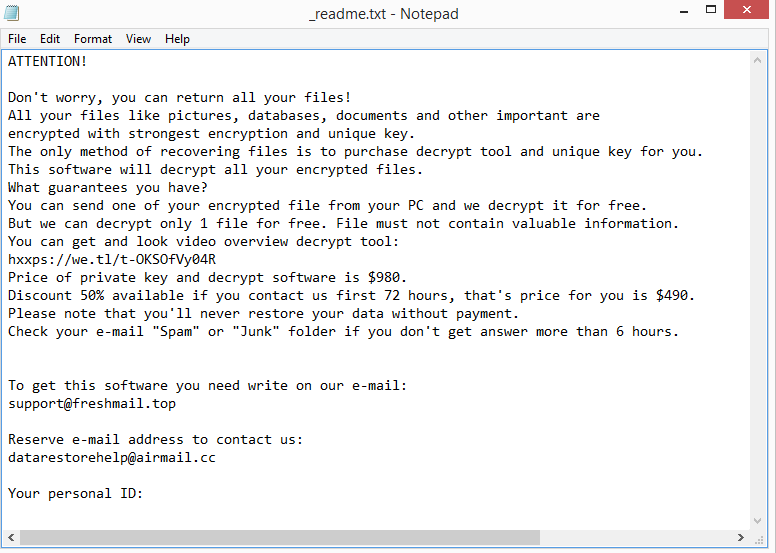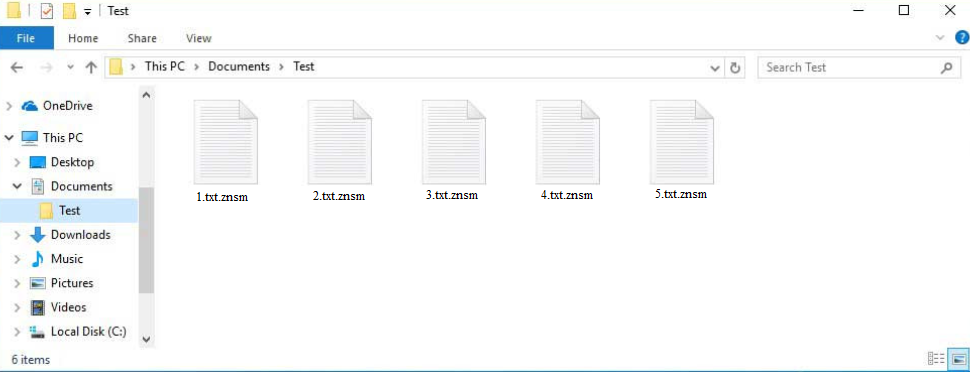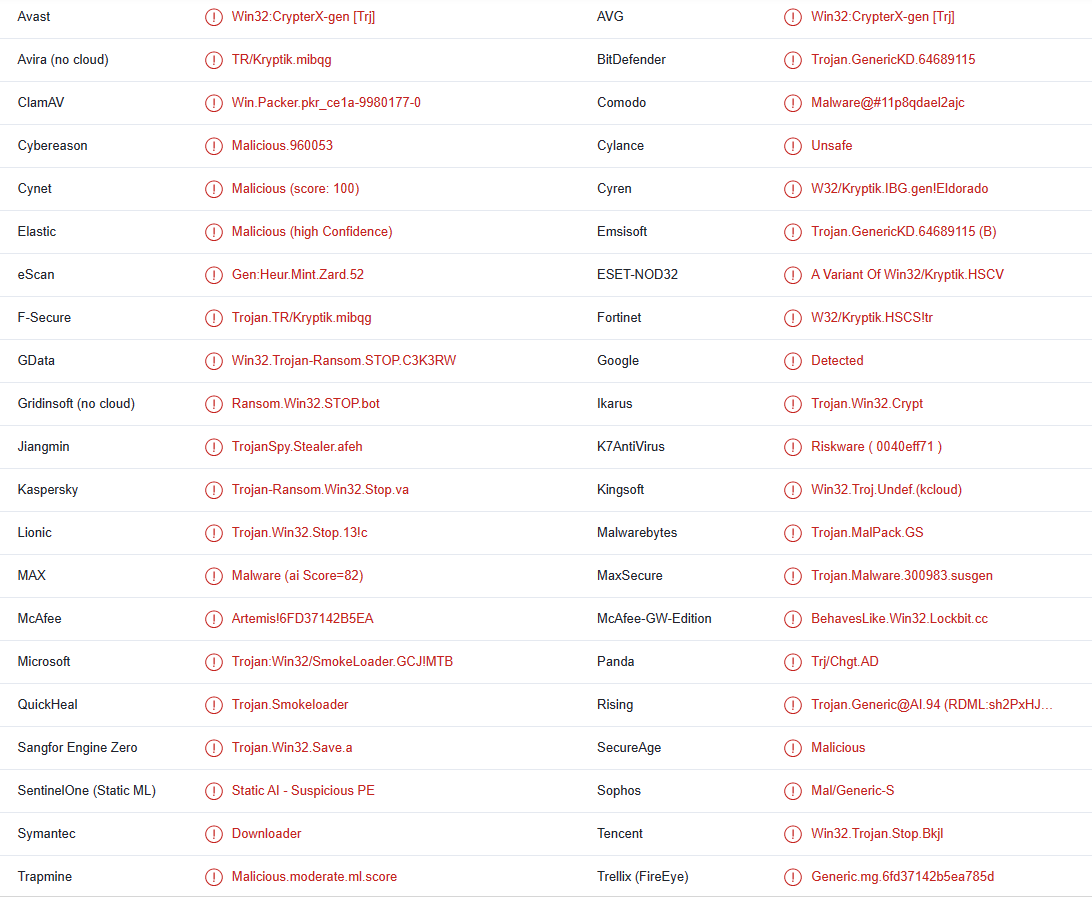Znsm ransomware to jedna z najnowszych wersji osławionego ransomware Djvu/STOP. Po zainicjowaniu na komputerze przystępuje do szyfrowania plików. Wszystkie zaszyfrowane pliki będą miały dołączony plik .znsm, co ułatwi zidentyfikowanie, których plików dotyczy problem. Ransomware zażąda zapłaty 980 USD za deszyfrator w celu odzyskania plików po ich zaszyfrowaniu. Jeśli nie masz kopii zapasowej zaszyfrowanych plików, odzyskanie plików może nie być możliwe. Dlatego to ransomware jest tak niebezpieczne. Nawet płacenie okupu wiąże się z własnym ryzykiem i generalnie nie jest zalecane.
Znsm ransomware jest praktycznie identyczna z każdą inną wersją wydaną przez tych cyberprzestępców. Wersje można odróżnić po rozszerzeniach, które dodają do zaszyfrowanych plików. Ten dodaje .znsm, dlatego jest określany jako Znsm ransomware . Wszystkie pliki osobiste, takie jak zdjęcia, filmy i dokumenty, będą celem. Po zaszyfrowaniu pliki te będą miały dołączony .znsm. image.jp, na przykład, stanie się image.jpg.znsm, jeśli zostanie zaszyfrowany. Niestety, nie będziesz mógł otworzyć żadnych plików z tym rozszerzeniem.
Aby odwrócić uwagę ofiar od tego, co dzieje się, gdy ransomware szyfruje ich pliki, wyświetli fałszywe okno aktualizacji systemu Windows. Notatka z żądaniem okupu _readme.txt, która jest upuszczana we wszystkich folderach zawierających zaszyfrowane pliki, zawiera instrukcje, jak uzyskać deszyfrator od cyberprzestępców. Pomimo tego, że jest dość ogólnikowa, notatka zawiera wszystkie istotne informacje. Chociaż notatka wspomina, że ofiary, które skontaktują się ze złośliwymi aktorami w ciągu pierwszych 72 godzin, otrzymają 50% zniżki, deszyfrator zazwyczaj kosztuje 980 USD.
Trudno powiedzieć, czy część rabatowa jest prawdziwa, czy nie, ale płacenie okupu na ogół nie jest dobrym pomysłem, ponieważ istnieje wiele zagrożeń. Co najważniejsze, nie ma gwarancji, że faktycznie otrzymasz deszyfrator, jeśli zapłacisz. Pamiętaj, że masz do czynienia z cyberprzestępcami, a nawet jeśli im zapłacisz, prawdopodobnie nie będą czuli się zobowiązani do udzielenia Ci pomocy. W przeszłości wiele ofiar płaciło za deszyfratory, ale nigdy ich nie otrzymało. Dlatego, chociaż decyzja należy ostatecznie do Ciebie, zdecydowanie odradzamy poddawanie się żądaniom. Dodatkowo twoje pieniądze zostaną wykorzystane do sfinansowania dalszej działalności przestępczej. Ransomware będzie nadal stanowić problem, dopóki ofiary będą płacić okup.
Odzyskiwanie plików może być trudne, jeśli nie masz żadnych kopii zapasowych plików. W tej chwili nie ma dostępnego darmowego Znsm ransomware deszyfratora i nie jest pewne, kiedy, a nawet czy zostanie wydany. Fakt, że to ransomware szyfruje pliki za pomocą kluczy online, utrudnia badaczom złośliwego oprogramowania stworzenie deszyfratora. Wszystkie ofiary tego ransomware mają unikalne klucze, bez których deszyfrator nie zadziałałby. Nie jest wykluczone, że klucze zostaną ostatecznie zwolnione, ponieważ zdarzało się to wcześniej, ale w tej chwili wolne Znsm ransomware jest mało prawdopodobne. Jeśli zostanie wydany, zostanie opublikowany na NoMoreRansom .
Jeśli masz kopię zapasową, możesz rozpocząć odzyskiwanie plików natychmiast po usunięciu Znsm ransomware ich z komputera. Ponieważ Znsm ransomware jest to wyrafinowana infekcja złośliwym oprogramowaniem, nie zalecamy próbowania jego ręcznego usunięcia. Możesz wyrządzić więcej szkody niż pożytku. Użyj dobrego programu antywirusowego, aby usunąć Znsm ransomware pliki . Po całkowitym usunięciu możesz uzyskać dostęp do kopii zapasowej, aby rozpocząć odzyskiwanie plików. Warto wspomnieć, że jeśli ransomware jest nadal obecne na komputerze po połączeniu się z kopią zapasową, pliki kopii zapasowej również zostaną zaszyfrowane.
Metody dystrybucji ransomware
Infekcja złośliwym oprogramowaniem jest znacznie bardziej prawdopodobna, gdy użytkownicy mają złe nawyki online. Używanie torrentów do piractwa treści chronionych prawem autorskim, otwieranie niechcianych załączników e-mail i klikanie podejrzanych reklam podczas odwiedzania witryn wysokiego ryzyka to przykłady złych nawyków online. Możesz zapobiec infekcjom złośliwym oprogramowaniem w przyszłości, jeśli poświęcisz czas na wypracowanie lepszych nawyków.
Najpopularniejszą metodą wykorzystywaną przez złośliwych aktorów do rozsyłania ransomware jest poczta e-mail. Cyberprzestępcy muszą jedynie kupować adresy e-mail, które wyciekły z forów hakerskich i wysyłać na nie złośliwe wiadomości e-mail, co sprawia, że jest to metoda bardzo mało wymagająca wysiłku. Komputery użytkowników zostają zainfekowane, a ich dane są szyfrowane podczas otwierania załączonych złośliwych plików.
Na szczęście powinieneś być w stanie łatwo wykryć złośliwe wiadomości e-mail, jeśli wiesz, czego szukać. Na przykład złośliwe wiadomości e-mail często zawierają błędy gramatyczne i ortograficzne, mimo że Sanders twierdzi, że pochodzi od legalnych firm. Spróbuj przypomnieć sobie, kiedy ostatnio otrzymałeś e-mail od renomowanej firmy, która miała oczywiste błędy gramatyczne i ortograficzne.
Innym znakiem są słowa takie jak Członek, Klient, Użytkownik itp., Używane do zwracania się do Ciebie, gdy nadawca powinien znać Twoje imię i nazwisko. Pamiętaj, że nazwy są automatycznie dołączane do wiadomości e-mail, gdy firma nadawcy ma Twoje imię i nazwisko w pliku. Ponieważ jednak złośliwi aktorzy rzadko mają dostęp do danych osobowych, używają ogólnych słów.
Ważne jest również, aby pamiętać, że niektóre złośliwe wiadomości e-mail mogą być znacznie bardziej wyrafinowane, dlatego zaleca się, aby zawsze skanować niechciane załączniki wiadomości e-mail za pomocą oprogramowania chroniącego przed złośliwym oprogramowaniem lub usługi takiej jak VirusTotal .
Malware jest również często dystrybuowane za pomocą torrentów. Nie jest tajemnicą, że stronom z torrentami brakuje odpowiedniej moderacji, co ułatwia złośliwym aktorom publikowanie torrentów ze złośliwym oprogramowaniem. Złośliwe oprogramowanie jest często znajdowane w torrentach znanych filmów, seriali telewizyjnych, gier wideo, oprogramowania itp. Dlatego używanie torrentów do piractwa jest ryzykowne dla twojego komputera. Jest to również zasadniczo kradzież treści.
Znsm ransomware usunięcie
Musisz użyć oprogramowania chroniącego przed złośliwym oprogramowaniem, aby usunąć Znsm ransomware je z komputera, ponieważ jest to wyrafinowana infekcja. Ryzykujesz, że nieumyślnie wyrządzisz więcej obrażeń, jeśli spróbujesz to zrobić ręcznie. Ponadto, jeśli spróbujesz uzyskać dostęp do kopii zapasowej, gdy ransomware było nadal aktywne, pliki kopii zapasowej również zostaną zaszyfrowane.
Gdy program anty-malware całkowicie usunie infekcję, możesz uzyskać dostęp do kopii zapasowej, aby rozpocząć odzyskiwanie plików.
Znsm ransomware jest wykrywany jako:
- Win32:CrypterX-gen [Trj] przez Avast/AVG
- Trojan-Ransom.Win32.Stop.va firmy Kaspersky
- Trojan:Win32/SmokeLoader.GCJ! MTB firmy Microsoft
- Ransom.Win32.STOP.SMYXCLS.hp firmy TrendMicro
- Trojan.MalPack.GS przez Malwarebytes
- Wariant Win32/Kryptik.HSCV firmy ESET
- Trojan.GenericKD.64689115 firmy BitDefender
Offers
Pobierz narzędzie do usuwaniato scan for Znsm ransomwareUse our recommended removal tool to scan for Znsm ransomware. Trial version of provides detection of computer threats like Znsm ransomware and assists in its removal for FREE. You can delete detected registry entries, files and processes yourself or purchase a full version.
More information about SpyWarrior and Uninstall Instructions. Please review SpyWarrior EULA and Privacy Policy. SpyWarrior scanner is free. If it detects a malware, purchase its full version to remove it.

WiperSoft zapoznać się ze szczegółami WiperSoft jest narzędziem zabezpieczeń, które zapewnia ochronę w czasie rzeczywistym przed potencjalnymi zagrożeniami. W dzisiejszych czasach wielu uży ...
Pobierz|Więcej


Jest MacKeeper wirus?MacKeeper nie jest wirusem, ani nie jest to oszustwo. Chociaż istnieją różne opinie na temat programu w Internecie, mnóstwo ludzi, którzy tak bardzo nienawidzą program nigd ...
Pobierz|Więcej


Choć twórcy MalwareBytes anty malware nie było w tym biznesie przez długi czas, oni się za to z ich entuzjastyczne podejście. Statystyka z takich witryn jak CNET pokazuje, że to narzędzie bezp ...
Pobierz|Więcej
Quick Menu
krok 1. Usunąć Znsm ransomware w trybie awaryjnym z obsługą sieci.
Usunąć Znsm ransomware z Windows 7/Windows Vista/Windows XP
- Kliknij przycisk Start i wybierz polecenie Zamknij.
- Wybierz opcję Uruchom ponownie, a następnie kliknij przycisk OK.


- Uruchomić, naciskając klawisz F8, gdy Twój komputer rozpoczyna ładowanie.
- W obszarze Zaawansowane opcje rozruchu wybierz polecenie Tryb awaryjny z obsługą sieci.


- Otwórz przeglądarkę i pobrać narzędzia anty malware.
- Użyj narzędzia usunąć Znsm ransomware
Usunąć Znsm ransomware z Windows 8 i Windows 10
- Na ekranie logowania systemu Windows naciśnij przycisk zasilania.
- Naciśnij i przytrzymaj klawisz Shift i wybierz opcję Uruchom ponownie.


- Przejdź do Troubleshoot → Advanced options → Start Settings.
- Wybierz Włącz tryb awaryjny lub tryb awaryjny z obsługą sieci w obszarze Ustawienia uruchamiania.


- Kliknij przycisk Uruchom ponownie.
- Otwórz przeglądarkę sieci web i pobrać usuwania złośliwego oprogramowania.
- Korzystanie z oprogramowania, aby usunąć Znsm ransomware
krok 2. Przywracanie plików za pomocą narzędzia Przywracanie systemu
Usunąć Znsm ransomware z Windows 7/Windows Vista/Windows XP
- Kliknij przycisk Start i wybierz polecenie Shutdown.
- Wybierz Uruchom ponownie i OK


- Kiedy Twój komputer zaczyna się ładowanie, naciskaj klawisz F8, aby otworzyć Zaawansowane opcje rozruchu
- Wybierz polecenie wiersza polecenia z listy.


- Wpisz cd restore i naciśnij Enter.


- Wpisz rstrui.exe, a następnie naciśnij klawisz Enter.


- W nowym oknie kliknij Dalej i wybierz punkt przywracania przed zakażeniem.


- Ponownie kliknij przycisk Dalej, a następnie kliknij przycisk tak, aby rozpocząć proces przywracania systemu.


Usunąć Znsm ransomware z Windows 8 i Windows 10
- Kliknij przycisk zasilania na ekranie logowania systemu Windows.
- Naciśnij i przytrzymaj klawisz Shift i kliknij przycisk Uruchom ponownie.


- Wybierz Rozwiązywanie problemów i przejdź do zaawansowane opcje.
- Wybierz wiersz polecenia i kliknij przycisk Uruchom ponownie.


- W wierszu polecenia wejście cd restore i naciśnij Enter.


- Wpisz rstrui.exe i ponownie naciśnij Enter.


- Kliknij przycisk Dalej w oknie Przywracanie systemu.


- Wybierz punkt przywracania przed zakażeniem.


- Kliknij przycisk Dalej, a następnie kliknij przycisk tak, aby przywrócić system.